Chrome, Firefox, Opera, IE'de Dosya İndirmelerine Nasıl Erişilir
Çeşitli / / February 14, 2022
Ben bir indirme manyağıyım ve ortalama olarak Her gün 5 GB bant genişliği verisi. Bir diğer gerçek ise bu dosyaları indirmek için bilgisayarımda indirme hızlandırıcı kullanmıyorum.
Günümüzde, yerleşik bir tarayıcı indirme yöneticisi aynı şey için üçüncü taraf ücretsiz bir yazılım kadar iyidir. Ayrıca, bu dosyaların çoğunu ücretsiz bir kullanıcı olarak indirdiğim için dosya paylaşım hizmetleri, ücretsiz hesaplar için indirme hızlandırıcılarını desteklemedikleri için yine de tarayıcı indirme yöneticisine geri dönmem gerekecekti.
Ancak, indirme yöneticilerinden farklı olarak, bu tarayıcılar indirme tamamlandıktan sonra klasördeki dosyayı görüntülemek isteyip istemediğimi sormuyor. Görevi manuel olarak yapmanız gerekir. Şimdi Chrome, Firefox, Opera ve Internet Explorer'da indirdiğiniz her dosya için indirme klasörünü nasıl açabileceğinizi görelim.
Krom
İndirme klasörünü Chrome'da açmanın iki yolu vardır. Durum çubuğunda dosya indirme bilgileri mevcutsa, dosya kutucuğunun yanındaki küçük oka tıklayın ve Klasörde göster.
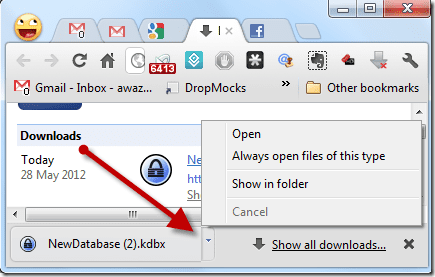
Yeni bir oturum başlattıktan sonra klasörü açmak istiyorsanız veya durum çubuğunu kapattıysanız, sağ üstteki İngiliz anahtarı simgesine tıklayın ve İndirilenler sayfa. Seçeneğe tıklayabilirsiniz İndirme klasörünü aç varsayılan indirme pencerenizi açmak için veya üzerine tıklayabilirsiniz. Klasörde göster Farklı konumlara farklı dosyalar kaydederseniz, indirilen her dosyanın yanındaki seçenek.
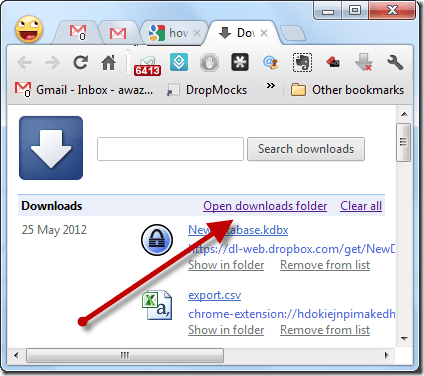
Firefox

Firefox'ta bir dosya indirmeye çalıştığınızda, bir indirme penceresi açılır. İndirme işleminiz tamamlandıktan sonra dosyaya sağ tıklayıp seçeneği seçebilirsiniz. Dosyayı içeren klasörü açınız. Kullanmak Ctrl+J İndirilenler penceresini hızlı bir şekilde açmak için kısayol.
Opera
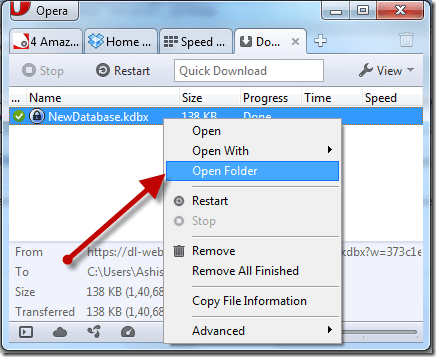
Opera, tüm dosya indirme ayrıntılarını indirme sayfasında saklar (Ctrl+J). Dosya başarıyla indirildikten sonra indirme sayfasını açın, üzerine sağ tıklayın ve seçin Açık dosya. Belirli dosyanın indirildiği klasör açılacaktır.
Internet Explorer
Internet Explorer'da, dosya başarıyla indirilir yüklenmez sayfanın alt bilgisine doğru bir açılır pencere göreceksiniz. Açılır pencerede, düğmesine tıklayın Açık dosya İndirme klasörünü açmak için
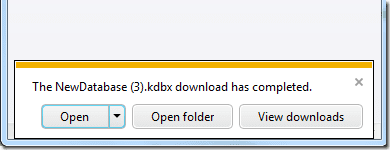
Açılır kontrol kutusunu kapattıysanız, Ayarlar IE'de düğmesine basın ve indirme sayfasını açmak için İndirmeleri görüntüle'yi seçin (Ctrl+J). Burada, klasörü açmak için konum alanının altındaki bağlantıya tıklayın.
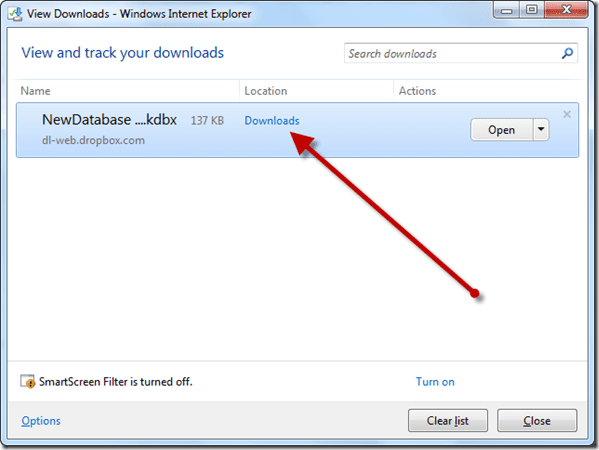
Çözüm
Dört popüler tarayıcının tümünde indirme klasörünü bu şekilde açabilirsiniz. Tarayıcıyı kullanarak klasörü açmanın ne işe yaradığını düşünüyor olmalısınız? Tüm veriler kullanıcının indirme klasörüne indirildiğinden, doğrudan açılabilir. Windows Gezgini'ni kullanarak, sağ?
Pekala, bunun arkasında iki sebep var. Birincisi, tarayıcıyı kullanarak klasörü her açtığınızda, dosya gezgini açılacak ve indirilen dosya otomatik olarak seçilecektir. Büyük bir indirme deponuz varsa, dosyayı aramakla zaman kaybetmezsiniz.
Diğer bir neden de, dosyaların varsayılan konumlarını her zaman değiştirebilmemiz ve farklı dosyalar için farklı klasörler kullanabilmemizdir. Tarayıcı indirme yöneticileri bu gibi durumlarda gerçekten kullanışlı olabilir. Tüm bu tarayıcılarda varsayılan indirme klasörünü nasıl değiştirebileceğinizi gösterdiğimizde yarın ayarlamayı unutmayın.
Son güncelleme 03 Şubat 2022
Yukarıdaki makale, Guiding Tech'i desteklemeye yardımcı olan bağlı kuruluş bağlantıları içerebilir. Ancak, editoryal bütünlüğümüzü etkilemez. İçerik tarafsız ve özgün kalır.
BİLİYOR MUSUN
Tarayıcınız, sisteminizin işletim sistemini, IP adresini, tarayıcısını ve ayrıca tarayıcı eklentilerini ve eklentilerini takip eder.



